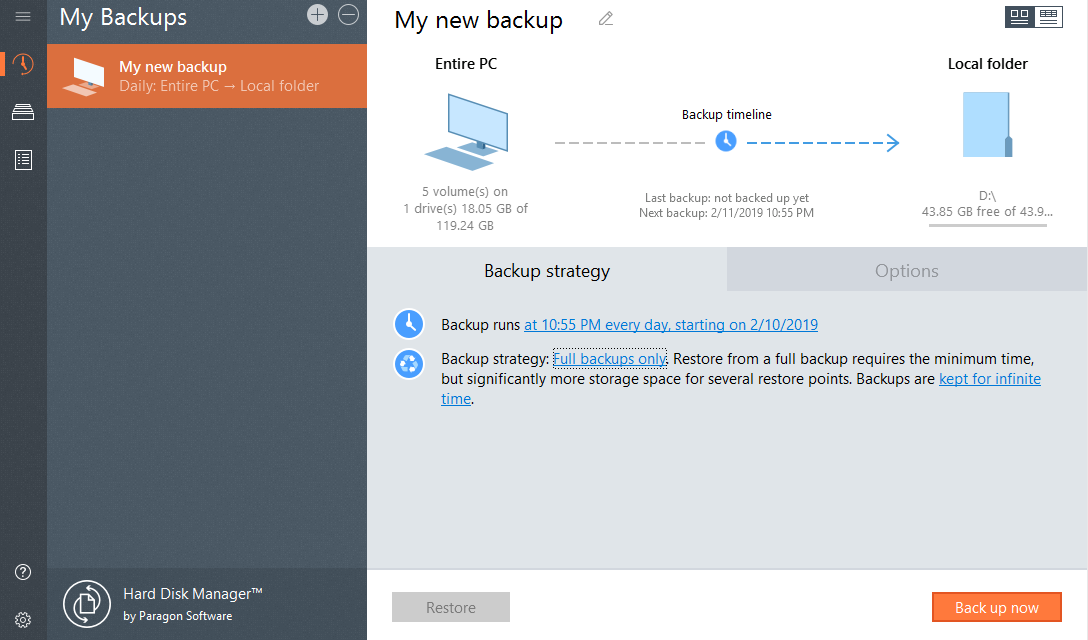La seguridad de los datos requiere tener en cuenta algunos aspectos. Paragon Hard Disk Manager representa la consolidación de 25 años de experiencia práctica en software de sistemas y está destinado al mantenimiento y la seguridad de sus datos.
Herramientas para usuarios expertos
Los usuarios avanzados pueden crear escenarios más complejos basándose en el conjunto de herramientas proporcionado. De igual forma, podrán definir una estrategia de copia de seguridad específica, migrar el sistema y los datos, realizar borrados seguros y generar informes detallados.
Almacenamiento organizado y optimizado
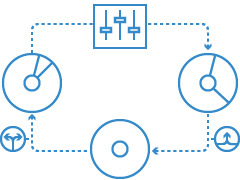
La función de partición más reciente garantiza un uso óptimo del almacenamiento. ¿Su unidad interna se queda sin espacio? Suele pasar cuando tiene varias particiones y se quieren adaptar distintos sistemas y tipos de archivos. Con Hard Disk Manager puede cambiar el tamaño de las particiones sobre la marcha para maximizar la capacidad de almacenamiento disponible. Con las funciones que acaban de añadirse, también podrá anular la eliminación de particiones y fusionarlas, editar y visualizar sectores en el editor hexadecimal, además de convertir particiones en primarias y lógicas. Realice fácilmente un test de superficie para identificar sectores con errores en las particiones.
Transferencia en vivo de sus sistemas y datos
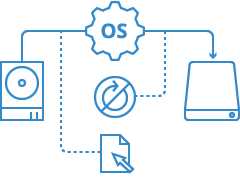
¿Desea cambiar su antiguo disco duro (HDD) por una nueva unidad SSD? Con Hard Disk Manager, solo tiene que seleccionar dónde desea instalar Windows y clonar el disco. Siga trabajando en el sistema mientras Windows se reubica. No son necesarias operaciones manuales ni arranque, solo tiene que utilizarlo cuando esté listo. La nueva función Drive Copy permite crear una réplica exacta y descomprimida de la unidad de disco duro de su sistema en otra unidad.
Paragon Recovery Media Builder
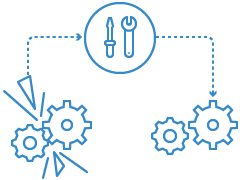
Hard Disk Manager incluye el creador de medios de recuperación Paragon Recovery Media Builder, completamente desarrollado, para corregir la mayoría de los problemas de arranque que podrían derivarse de errores lógicos, o de un mal funcionamiento o error del hardware. Si el sistema se daña o se ve comprometido (incl. problemas producidos por malware o ransomware), podrá recuperar la operatibilidad del sistema y de las aplicaciones de forma completa y rápida con la menor pérdida de datos posible.
Limpieza de medios
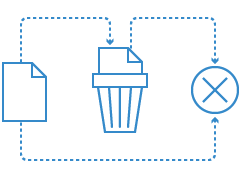
Borre sus datos personales antes de deshacerse de su disco disco duro. De forma alternativa, también puede limpiar el espacio no utilizado y seguir contando con la posibilidad de restaurar un archivo eliminado. Usted mejor que nadie sabe que no puede ignorarlo.
Restauración de cualquier archivo a partir de una copia de seguridad
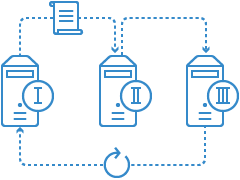
Restaure datos de copias de seguridad, incluido un disco duro completo o sus particiones, y separe archivos o carpetas. Proteja copias de seguridad con contraseña. Importe cualquier copia de seguridad para restaurarla en WinPE.
Características
| Características | Beneficios |
|---|---|
| Compatibilidad con Windows | Windows 7 SP1 |
| Particiones básicas | Crear, dar formato, eliminar/restaurar, ocultar/mostrar, activo/inactivo, asignar/eliminar letra de unidad, cambiar etiqueta de volumen, conversión de sistemas de archivos (de FAT a NTFS, de NTFS a FAT, de HFS a NTFS, de NTFS a HFS), comprobación de integridad de sistemas de archivos |
| Partición avanzada | Dividir/combinar, redistribuir espacio libre, cambiar tamaño del clúster, convertir a lógico/primario, editar sectores, compactar/desfragmentar MFT, convertir a MBR/GPT, cambiar ranuras primarias y número de serie, conectar disco virtual, comprobar superficie |
| Limpiar disco | Algoritmos del sector, integración de shell, SSD TRIM, borrar HDD/partición, limpiar espacio libre, informes de limpieza |
| Migración de datos | Copiar partición, copiar disco completo, migrar sistema operativo |
| Copia de seguridad y restauración | Restaure datos de copias de seguridad, incluido un disco duro completo o sus particiones, y separe archivos o carpetas. Proteja copias de seguridad con contraseña. Importe cualquier copia de seguridad para restaurarla en WinPE |
| Automatización de copia de seguridad | Ver/editar tareas de copia de seguridad, número ilimitado de tareas |
| Creador de medios de recuperación | Híbrido (compatible con uEFI y BIOS) entorno de recuperación de x32/x64, USB/ISO de arranque de WinPE, Windows Assessment and Deployment Kit (ADK) opcional, Automated Installation Kit (WAIK), inserción de controlador, conexión de red montada previamente durante la configuración |
Tecnología compatible
| Interfaces de BUS de equipo | |
| |
| Almacenamiento | |
| |
| Esquema de partición | |
| |
| Sistemas de archivos | |
|
Preguntas frecuentes
| ¿Puedo utilizar su producto con la última actualización de Windows 11 22H2? | |
| |
| ¿Qué configuración de RAID admite este producto? | |
| |
| El medio de recuperación de WinPE no reconoce mi controlador de SATA/RAID. | |
| |
| ¿Este producto admite discos Microsoft Dynamic Disk? | |
| |
| ¿Puedo cambiar la estructura de los volúmenes cifrados con BitLocker? | |
| |
| Windows pide la activación después de copiar a otro dispositivo de almacenamiento. | |
|
Recursos
| Versiones anteriores | Descargar Paragon Hard Disk Manager 16 (PSG-790-PEU) desde la cuenta MyParagon |
| Documentación de productos | Descargar el manual de usuario de Paragon Hard Disk Manager for Windows |
| ¿Necesita ayuda? | Póngase en contacto con el servicio de asistencia técnica o abra una entrada de soporte |